Восстановление данных после переразметки диска
Сегодня разберём такую неприятность — восстановление данных после переразметки диска HDD утилитой для «заливки» образа Windows. Также можно допустить, что мы просто допустили фатальную ошибку при работе с разделами.
Немножко лирики… Случилась трагедия у нашего клиента. Он записал загрузочную флешку с образом операционной системы и опробовал её на рабочем компьютере. Интерфейс утилиты без предупреждения переразметил один из жёстких дисков и начал копировать системные файлы. Пользователь, сообразив что происходит неладное, принудительно завершил процесс, выключив компьютер. После запуска системы он обнаружил, что раздел «D» имеет совсем другой размер и к нему добавились ещё разделы «E» и «F». Осознав масштаб беды, обратился к нам.

Восстановление данных с R-STUDIO
Мы воспользовались программой R-STUDIO for Windows. Её цена на сайте разработчика $49.99.
Подготовка
Запускаем программу. Перед нами главное окно программы. Выбираем диск (именно физический диск, не раздел) с потерянными данными и кликаем по нему правой кнопкой мыши. Выбираем «Сканировать».
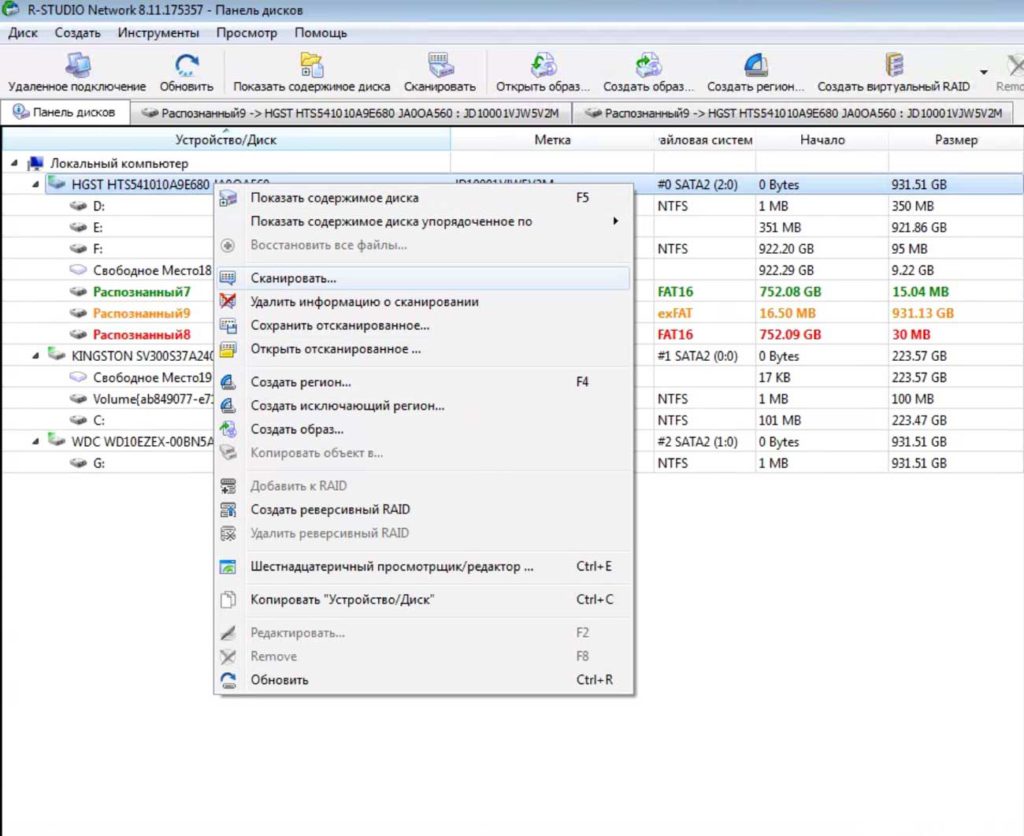
Следом откроется окно с параметрами будущего сканирования. Здесь нужно выбрать исходную файловую систему. Другими словами, из списка выбираем ту файловую систему, которая была на искомом (потерянном) разделе. В нашем случае раздел до переразметки был отформатирован в exFAT. Также рекомендуем отметить чекбокс «Сохранить журнал в файл» и выбрать раздел на любом диске отличном от сканируемого. Остальное оставляем как есть и жмём «Сканирование».
Сканирование диска
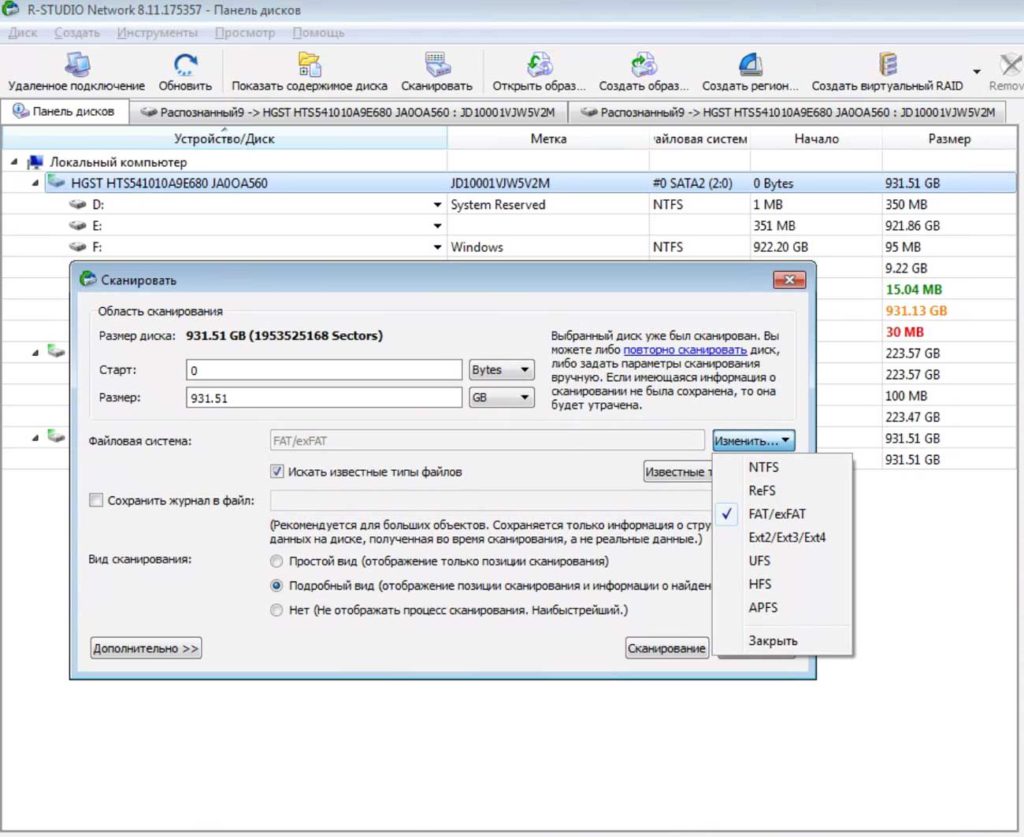
Наш жёсткий диск объёмом 1 Тб сканировался около 6 часов. По завершении мы увидели такое окно:
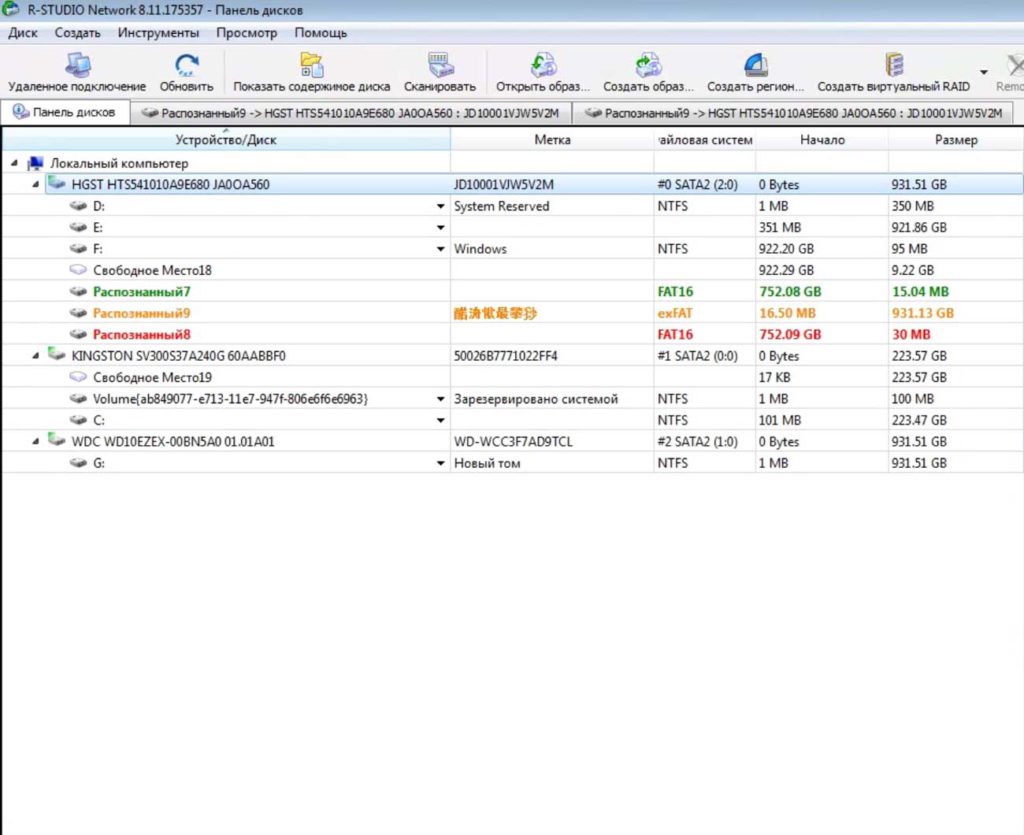
Результаты сканирования диска
Программа нашла три раздела: два FAT16 и один exFAT. Более того, в таблице отображается начальная и конечная позиции разделов. Так как раздел на террабайтном диске был один и искомая найми файловая система exFAT — выбор очевиден. Выбираем «Распознынный9» — «Показать содержимое диска».

Восстановление данных после переразметки диска
В открывшемся окне мы видим найденные на утерянной файловой системе файлы, которые разложены по директориям $ROOTXXXXX. Открываем первый попавшийся файл JPG и видим результат. Файл рабочий.
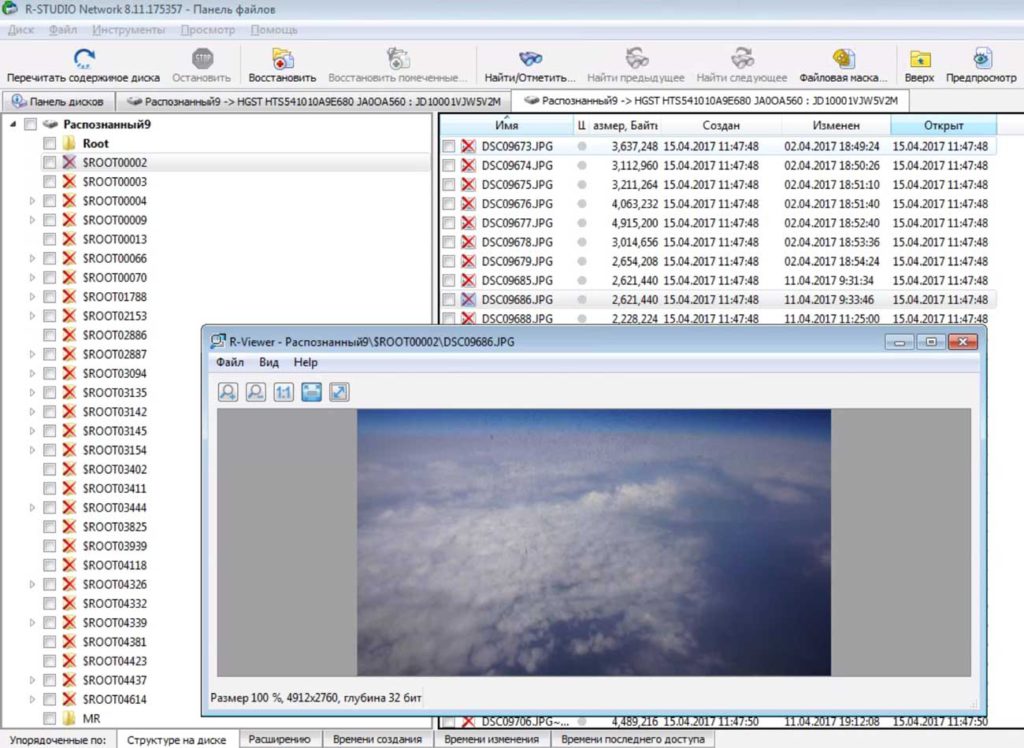
Дальше ничего сложного — отмечаем директории для восстановления и указываем программе куда копировать восстановленные данные. Так, на всякий случай — это должен быть любой диск, но не тот, с которого пытаемся вытянуть информацию! После восстановления рабочими оказались около 80% файлов. Остальные 20% либо не открывались совсем, либо содержали испорченные данные.
ВАЖНО!!! Не допускайте запись данных на диск с утраченными разделами или удалёнными данными. Чем меньше циклов записи совершается после потери файлов, тем больше шансов для их восстановления.
Понравилось? Поделись!